Cómo Encontrar Las Contraseñas Guardadas De Internet Explorer En Windows 10
Windows 10 es compatible con una serie de navegadores web que realmente no es necesario utilizar el viejo y tradicional Internet Explorer. Incluso hay un navegador de la propia Microsoft llamado Edge que te permite hacer todo lo que podías hacer en Internet Explorer.
Sin embargo, si sigues siendo un fiel usuario del navegador tradicional de Microsoft, quizás te interese saber cómo puedes Ver Las Contraseñas Guardadas De Internet Explorer.
Al igual que muchos otros navegadores, IE también permite guardar y recuperar las credenciales de acceso, y también puedes gestionarlas manualmente mediante una de las opciones del navegador.
Cómo encontrar las contraseñas guardadas de Internet Explorer en Windows 10
Lo siguiente debería enseñarte cómo acceder a las contraseñas guardadas en Internet Explorer y cómo exportarlas a un archivo de texto para hacer una copia de seguridad.
Lee: Necesitas Permiso Para Eliminar La Carpeta. ¿Cómo Puedo Resolver Esto?
Ver las contraseñas guardadas de Internet Explorer sin una aplicación
Si solo quieres ver las contraseñas guardadas de Internet Explorer, no necesitas instalar una aplicación en tu ordenador para hacerlo. Hay una opción integrada en el navegador que te permite acceder a las credenciales de tu sitio web y puedes usarla para llegar a lo que quieres.
Lee También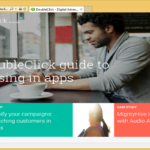 Que Es Doubleclick.net Y Como Eliminar Sus Anuncios Emergentes
Que Es Doubleclick.net Y Como Eliminar Sus Anuncios EmergentesAsegúrate de tener a mano tu contraseña de Windows, ya que la vas a necesitar en uno de los siguientes pasos. Tu PC no te revelará las contraseñas antes de que hayas introducido la contraseña de tu cuenta de usuario.
Una vez aclarado esto, te explicamos cómo hacerlo en tu ordenador.
- Paso 1: Pulsa la tecla de Windows para abrir el menú de inicio. A continuación, busca Internet Explorer y haz clic en él cuando aparezca en los resultados de la búsqueda. El navegador debería abrirse.
- Paso 2: En la esquina superior derecha del navegador, encontrarás varias opciones en las que puedes hacer clic. Debes encontrar la que parece un icono de configuración y hacer clic en ella. Entonces se desplegará un nuevo menú frente a ti.
- Paso 3: En el nuevo menú expandido, habrá varias opciones para elegir. Busca la que dice Opciones de Internet, que debería ser la penúltima, y haz clic en ella para abrirla.
- Paso 4: Se abrirá un cuadro de diálogo en tu pantalla que te permitirá configurar varias opciones del navegador. Tienes que acceder a la pestaña que dice Contenido, así que haz clic en ella.
- Paso 5: En la pestaña Contenido, hay algunas opciones que puedes configurar. Busca la sección etiquetada como Autocompletar y en ella encontrarás un botón llamado Configuración. Haz clic en este botón para abrir el menú de configuración.
 Cómo Arreglar El Mensaje "Necesita Permiso Para Realizar Esta Acción" En Windows 10
Cómo Arreglar El Mensaje "Necesita Permiso Para Realizar Esta Acción" En Windows 10
- Paso 6: La configuración de la función de autocompletar debería estar ahora abierta en tu pantalla. Habrá un botón llamado Administrar contraseñas. Haz clic en él para abrirlo.
- Paso 7: Se abrirá una ventana del Panel de Control que quizás no esperabas. Pero, aquí es donde se revelan tus contraseñas. Encontrarás un botón que dice Credenciales Web en la parte superior. Haz clic en él y verás tus contraseñas guardadas.
- Paso 8: Para revelar una contraseña tendrás que introducir la contraseña de tu cuenta de usuario.
Eso es todo. Acceder a las contraseñas guardadas en Internet Explorer no es diferente de hacerlo en cualquier otro navegador. Lo único que cambia aquí es la ubicación de la opción y eso es todo.
Utiliza una aplicación para acceder a las contraseñas guardadas en Internet Explorer
El método anterior hace el trabajo, sin embargo, si necesitas a menudo para acceder a tus contraseñas en Internet Explorer, puede no ser una solución ideal. Como puedes ver claramente, requiere que pases por una serie de pantallas antes de poder acceder a tus contraseñas.
Si necesitas acceder a tus contraseñas con mucha frecuencia, puede que prefieras un método más sencillo y rápido. Existe una aplicación gratuita que te permite hacer precisamente eso. Te ayuda a revelar tus contraseñas de IE sin que tengas que abrir siquiera el navegador.
Lee También Cómo Corregir El error Vlc Es Incapaz De Abrir El Mrl
Cómo Corregir El error Vlc Es Incapaz De Abrir El MrlPuedes usarla como la siguiente y hacer que tus contraseñas de IE se revelen en tu pantalla. Además, mientras se ejecuta la aplicación, si ves alguna advertencia de virus, es seguro ignorarla, ya que la aplicación viene de un desarrollador de confianza.
- Paso 1: Dirígete a la página web de IE PassView y descarga y guarda la aplicación en tu ordenador.
- Paso 2: Extrae el contenido del archivo descargado en tu ordenador.
- Paso 3: Haz doble clic en el archivo ejecutable de la aplicación y se iniciará.
- Paso 4: Tan pronto como la aplicación se inicie, comenzará a escanear Internet Explorer en busca de contraseñas guardadas. A continuación, mostrará las credenciales guardadas en tu pantalla.
Así de rápido puedes encontrar las contraseñas guardadas de Internet Explorer usando una aplicación gratuita de terceros.
Copia de seguridad de las contraseñas guardadas en Internet Explorer
Si quieres migrar tus contraseñas o simplemente quieres tener una copia de seguridad de tus credenciales de acceso, puedes exportar y guardar tus contraseñas de Internet Explorer como un archivo de texto.
Lee También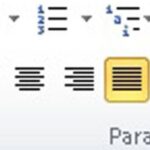 Cómo Realizar El Justificado En Microsoft Word
Cómo Realizar El Justificado En Microsoft WordPuedes utilizar la misma aplicación que utilizaste anteriormente para hacer una copia de seguridad de tus contraseñas de IE.
- Paso 1: Inicia la aplicación y deja que escanea y muestre tus contraseñas guardadas.
- Paso 2: Pulsa el botón Ctrl + A para seleccionar todas las contraseñas de la lista.
- Paso 3: Haz clic con el botón derecho del ratón en cualquiera de las contraseñas y selecciona la opción que dice Guardar elementos seleccionados.
Entonces debería permitirte guardar tus contraseñas de IE como un archivo de texto en tu ordenador.
Aunque cada vez más gente está abandonando IE por otros navegadores, los que todavía lo usan encontrarán útil acceder a sus contraseñas guardadas en el navegador. Esperamos que la guía te ayude a encontrar las contraseñas necesarias en tu máquina.
Si quieres conocer otros artículos parecidos a Cómo Encontrar Las Contraseñas Guardadas De Internet Explorer En Windows 10 puedes visitar la categoría Informática.

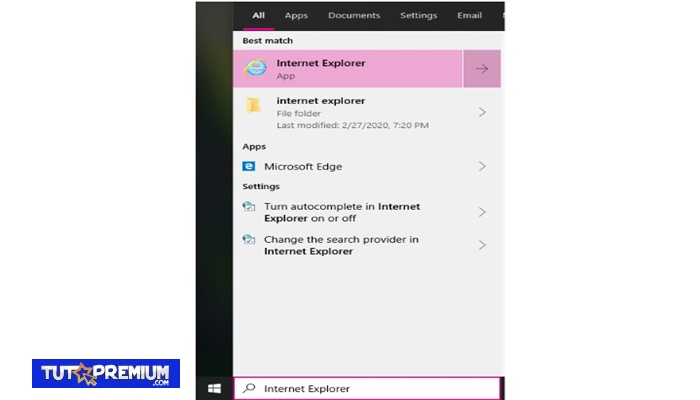
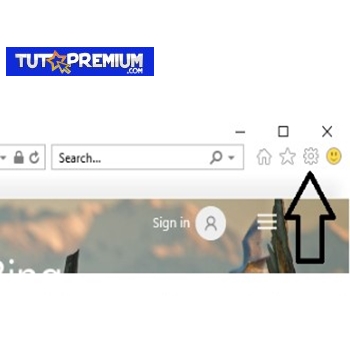
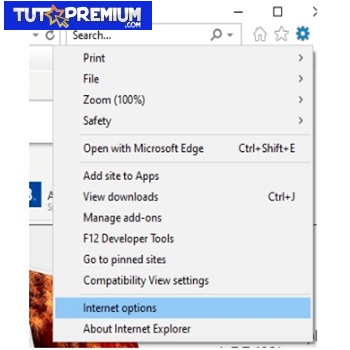
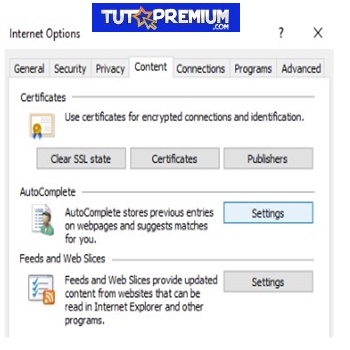
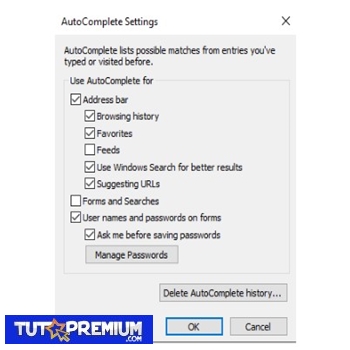
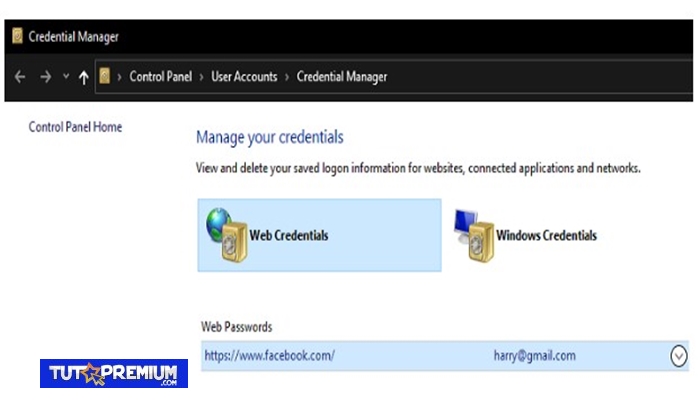
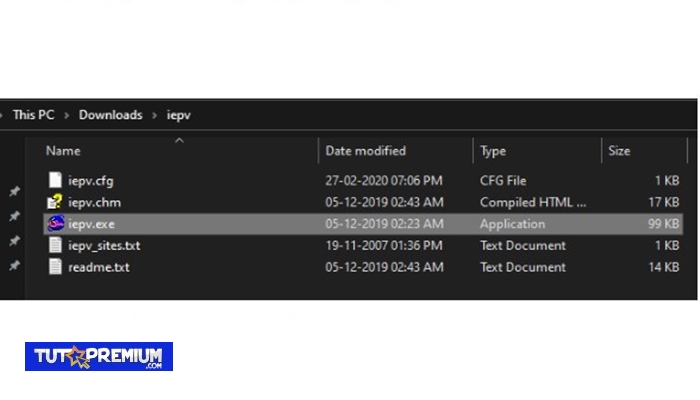
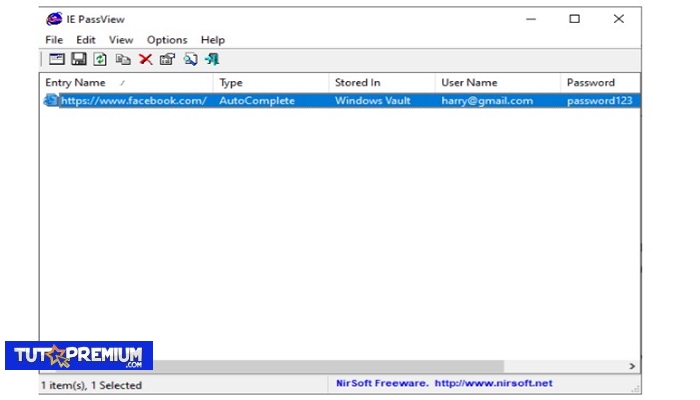
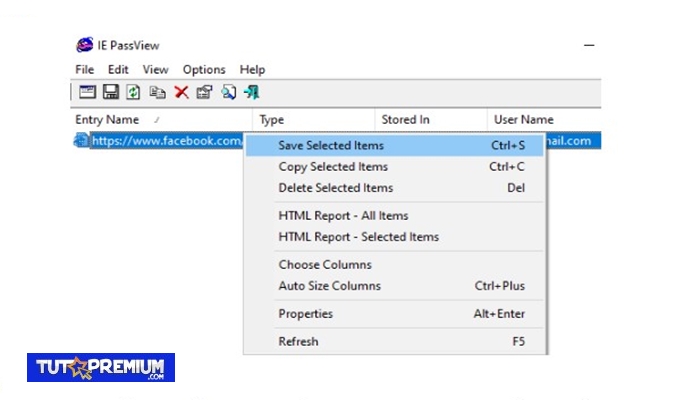
TE PUEDE INTERESAR